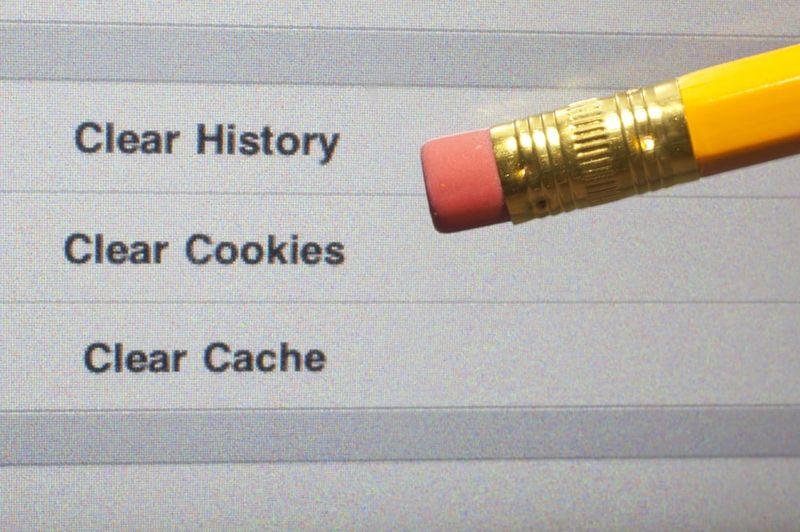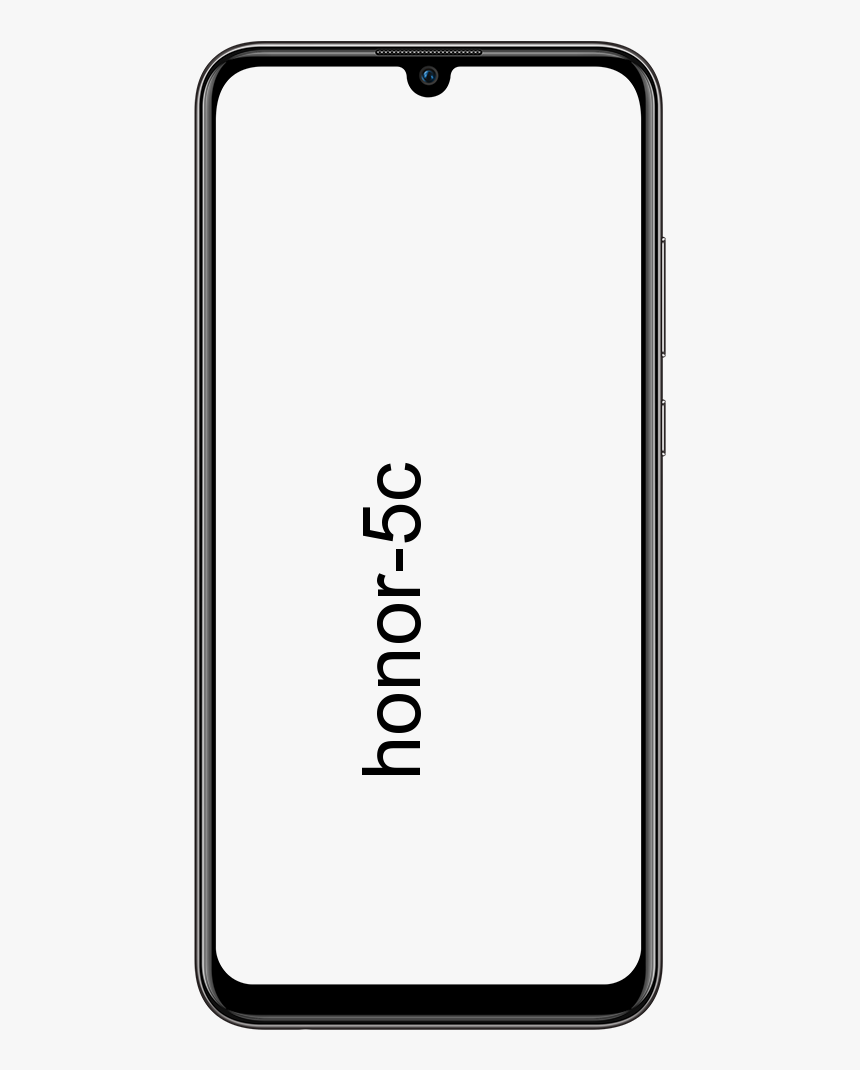Få adgang til Twitter-bogmærker på skrivebordet - vejledning
Nå, næsten alle os på et eller andet tidspunkt lever hverdagen Twitter bruger, der har gjort dette. Ikke et stykke tid tilbage tilføjede Twitter en lille funktion kaldet Bogmærker, der grundlæggende tillod dig at gemme tweets og få dem gemt. Så du behøvede ikke at lide og retweet tweets kun med det ene formål at gemme dem faktisk. I denne artikel skal vi tale om Access Twitter-bogmærker i Desktop - Tutorial. Lad os begynde!
Problemet er, at denne bogmærkesektion har en fejl, fordi den kun er tilgængelig på mobilappversionen i stedet for desktopversionen.
Når det er sådan, betyder det, at du ikke kan bogmærke tweets fra dit skrivebord, så godt som du ikke engang kan få adgang til dem, som du allerede har bogmærket faktisk.
Twitter tilføjede også en bogmærkefunktion til sine apps for et stykke tid tilbage. Funktionen giver dig også mulighed for at gemme en tweet i et dedikeret afsnit af appen. Det er faktisk meget bedre end at retweet det eller lide det. Afsnittet med bogmærker kan også blive rodet, hvis du ikke er forsigtig, men det er bedre end at gå retweet og / eller favoritruten faktisk. Desværre er denne funktion faktisk begrænset til apps. Ikke kun kan du ikke bogmærke tweets fra webversionen, men du kan heller ikke få adgang til dem. Heldigvis er der en virkelig enkel løsning; Twitter mobil.
Få adgang til Twitter-bogmærker
Twitter-bogmærker er muligvis ikke en del af desktopversionen af hjemmesiden, men de er integreret i mobil-webversionen. Hvis du vil have adgang til Twitter-bogmærker på dit skrivebord, skal du besøge mobilversionen af Twitter.
Log ind på mobilversionen, og klik derefter på dit profilbillede øverst. En menu åbnes derefter sammen med en bogmærkeindstilling. Tryk på den for at se alle dine bogmærke-tweets. Det siger sig selv, at hvis du har brug for at bogmærke en tweet fra dit skrivebord, er dette den egentlige måde at gøre det på.
Twitter, der ikke tilføjer denne mulighed til desktopversionen af deres websted, er faktisk latterligt. Bogmærkefunktionen er virkelig nyttig; sammen med så mange tweets i en brugers tidslinje, og et rigtig stort antal retweets citerer tweets og kunne også lide tweets. Det holder styr på et par tweets eller en god tråd er ikke let. Pointen er ikke kun at give det et socialt boost, men at være i stand til at læse det igen, når du har brug for det.

Yderligere | Twitter-bogmærker på skrivebordet
Brugere kan dog nøjes med at sende en tweet til en person, der får andre involverede, og det er næppe praktisk at bruge. Det ville ikke tage meget at tilføje denne funktion til desktopversionen af webstedet faktisk. Overvej hvordan Twitter ændrer den måde, tredjepartsapps kan bruge sin API på, hvilket effektivt gør nogle af de bedste forældede. Det skal også give brugerne en bedre oplevelse.
Hvis jer finder dette på en ubelejlig måde for at få adgang til Twitter-bogmærker på dit skrivebord. I kan altid bruge bogmærkefunktionen i din browser. Browsere har en synkroniseringsfunktion, der også giver dig tilladelse til at synkronisere dine bogmærker mellem forskellige desktops og endda mobile enheder. Du kan også oprette en dedikeret mappe til de tweets, du bogmærker, og undgå at de blandes sammen med alt det andet, du har bogmærket. Dette fungerer kun, hvis jer ikke bruger Twitter-appen på din telefon meget eller slet ikke.
Hvorfor skifte fra lignende til bogmærke? | Twitter-bogmærker på skrivebordet
Nå, i løbet af de sidste par år har Twitter også langsomt ændret funktionsmåden for Like-knappen (tidligere kendt som favorit). Det blev engang brugt til at være en måde at vise påskønnelse af et indlæg. Det var også en løsning at gemme tweets og automatisere opgaver ved hjælp af tjenester som IFTTT.
Nu bruges Like-funktionen virkelig offentligt, og den indgår også i Twitters anbefalingsmotor. Når nogen i din cirkel kan lide en andens tweet, vises det på dit feed. Twitter sender endda en underretning til dine tilhængere om tweets om, at du også kan lide det.
Hvis jer kun har ønsket tweets for at gemme dem til senere. Nå, dette er sandsynligvis ikke, hvad I ønsker, at der skal ske.
Du bliver nødt til at begynde at bogmærke tweets nu faktisk. Bogmærket udføres privat, og dataene deles ikke sammen med nogen. Et separat afsnit til Twitter-bogmærker har alle dine bogmærke-tweets faktisk. Lad os se, hvordan funktionen Twitter-bogmærker fungerer på mobilappen og hjemmesiden.
Hvordan kan du bogmærke tweets i mobilappen | Twitter-bogmærker på skrivebordet
Når jer gennemsøger dit Twitter-feed, og så støder du på en tweet eller et link. At du vil gemme til senere, og klik derefter på knappen Del. I kan også gøre det samme fra tweets udvidede visning.
hvor mange cpus har jeg mac
- Fra popupen skal du klikke på Føj tweet til bogmærker.

Lad os nu finde det også i Twitters sektion Bogmærker.
- Gå til Twitter-appens startskærm, og klik derefter på dit profilikon i øverste venstre hjørne (eller stryg derefter ind fra venstre kant af skærmen).
- Herfra skal du klikke på Bogmærker.

- Nu vises alle dine gemte tweets her. Den seneste bogmærke-tweet vil også være øverst. Tweeten inkluderer også alle vedhæftede medier. Du kan klikke på den for at udvide tweeten og se svarene.
Hvis du vil slette en tweet fra bogmærker, skal du klikke på knappen Del og derefter vælge Fjern fra bogmærker.
Hvordan kan du bogmærke tweets på Twitters websted? | Twitter-bogmærker på skrivebordet
Processen er nøjagtig den samme som Twitter-webstedet, der er tilgængelig fra enhver computer eller mobilwebbrowser.
- Åbn først Twitter-webstedet og find den tweet, du har brug for at bogmærke.
- Tryk på knappen Del i bunden af tweeten.
- Fra menuen skal du trykke på Tilføj tweet til bogmærker. Tweeten vil også blive bogmærket.
- Find afsnittet Bogmærker er virkelig nemmere på desktopwebstedet. Du vil også se en Bogmærke-knap i sidepanelet. (Hvis jer bruger en bærbar computer eller en mindre skærm, og sidebjælken er i kompakt tilstand, ser du kun et bogmærkeikon faktisk.)
- Tryk på knappen Bogmærker i sidepanelet for at åbne dine bogmærke-tweets.
- I fyre kan nu også gennemse alle dine gemte tweets.
Hvis du vil slette en tweet fra listen over bogmærker, skal du trykke på knappen Del og vælge Fjern tweet fra bogmærker.
Konklusion
Okay, det var alt sammen folkens! Jeg håber, at jer kan lide denne artikel og også finder det nyttigt for jer. Giv os din feedback om det. Også hvis jer har yderligere forespørgsler og problemer relateret til denne artikel. Så lad os vide det i kommentarfeltet nedenfor. Vi vender snart tilbage til dig.
Hav en god dag!
Se også: Anmeldelse: Er Putlocker sikkert eller lovligt at bruge?